Alarm iPhone'a powinien być jedną z najważniejszych aplikacji iPhone'a, która nie tylko Cię obudzi, ale także przypomni ważne dane i spotkania. Alarm iPhone'a to również osobiste oprogramowanie, możesz wybrać muzykę, którą lubisz jako dzwonek, ponieważ w przypadku alarmu nie będziesz sfrustrowany. Dlatego, gdy alarm iPhone'a nie działa, musisz być zdezorientowany co do tego, co powinieneś zrobić. W tym artykule można znaleźć 6 najlepszych rozwiązań problemów.

Czasami alarm iPhone'a może być cichy i nie może cię obudzić. Sytuacja ta może być spowodowana przez system iOS, nawet jeśli problemy są spowodowane tylko małymi problemami z iPhonem, podstawowe rozwiązania znajdziesz w artykule.
Co należy zrobić, gdy alarm nie działa z powodu problemów z systemem? W tym stanie Aiseesoft Odzyskiwanie systemu iOS to najlepszy wybór, jaki należy wziąć pod uwagę. Jest bardzo prosty w użyciu i pomaga rozwiązać wiele problemów systemowych, takich jak niebieski ekran, logo Apple, tryb słuchawek, zamrożone i inne, w tym problemy z alarmem iPhone'a. Co najważniejsze, nie spowoduje to utraty danych, to znaczy możesz rozwiązać problem bez obawy utraty ważnych danych.
Krok 1 Uruchom odzyskiwanie systemu iOS
Pobierz i zainstaluj najnowszą wersję odzyskiwania systemu iOS. Podłącz iPhone'a do komputera za pomocą złącza USB. Możesz kliknąć „Więcej narzędzi” w lewej kolumnie, aby wybrać „iPhone System Recovery” w wyskakującym oknie.

Krok 2 Wejdź w tryb odzyskiwania
Aiseesoft iOS System Recovery jest w stanie automatycznie rozpoznać problemy z alarmem iPhone'a. Po otrzymaniu informacji o wynikach możesz kliknąć przycisk „Potwierdź”, który przejdzie do Recovery Mode.

Krok 3 Napraw problemy z alarmem iPhone'a
Należy kliknąć przycisk „Napraw”, który komputer pobierze oprogramowanie układowe zgodnie z problemem alarmowym telefonu iPhone. Zajmie to mniej niż 10 minut, Twój iPhone będzie zupełnie nowy.

Następnie możesz ponownie uruchomić iPhone'a i sprawdzić alarm iPhone'a, aby zobaczyć, czy działa. Jeśli problemy są związane z problemami systemowymi, możesz pozbyć się problemu bez problemu.
Oczywiście można również znaleźć inne rozwiązania problemów z alarmem iPhone'a. Wystarczy zapoznać się ze szczegółowym procesem, aby pozbyć się powiązanych problemów z 6 często stosowanymi metodami, jak poniżej.
Podobnie jak rozwiązania większości problemów sprzętowych, możesz ponownie uruchomić alarm iPhone'a i zresetować wszystkie ustawienia alarmu iPhone'a, w tym datę, godzinę, dzwonek i tak dalej. Oczywiście można również ponownie uruchomić iPhone'a, aby rozwiązać problemy. Powinna to być jedna z najbardziej skutecznych metod pozbycia się problemów.
Kiedy twój Alarm iPhone'a nie działa dziś rano powinieneś również sprawdzić, czy ustawiłeś alarm na jeden dzień, czy na co dzień. To znaczy, że kiedy ustawisz alarm iPhone'a na jeden dzień, ale zapomnisz zmienić jego powtarzanie na co dzień, możesz obudzić się następnego dnia. Jednak następnym razem ten alarm nie zadziała. A oto kilka kroków, aby sprawdzić ustawienia.
Krok 1 Otwórz alarm iPhone'a i wybierz ustawienie alarmu, które chcesz sprawdzić.
Krok 2 Kliknij przycisk „Powtórz”, aby zmienić powtarzanie z jednego dnia na codzienny.
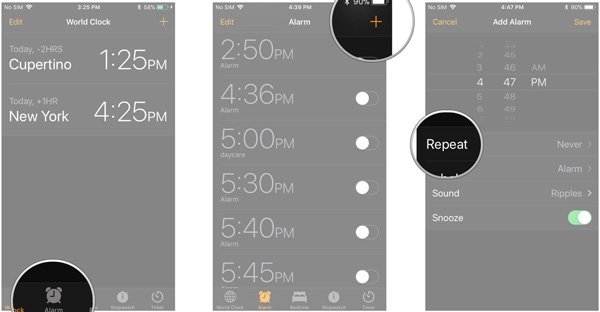
Czasami alarm iPhone'a nie działa, ponieważ został wyłączony lub wyciszony, więc jest to konieczne sprawdź, czy dźwięk iPhone'a działa.
Krok 1 Otwórz aplikację alarmu na iPhone'a i wybierz alarm, który chcesz sprawdzić.
Krok 2 Kliknij „dźwięk”, aby zobaczyć, czy dźwięk został wyłączony. Możesz wybrać nowy dzwonek, a następnie sprawdzić, czy ten nowy alarm działa dobrze.
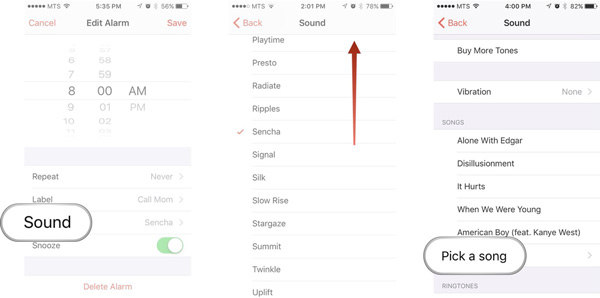
Podczas spotkania możesz wyciszyć iPhone'a, aby nie dać się zaskoczyć, ale możesz zapomnieć włączyć dźwięk po spotkaniu, nawet przed zaśnięciem. W ten sposób Twój telefon iPhone może być cichy następnego dnia rano. Dlatego nigdy nie zapomnij włączyć dźwięku telefonu.
Krok 1 Kliknij pływające okno iPhone'a, a następnie zobaczysz dwie różne opcje głośności, głośność dzwonka i głośność multimediów. Głośność dzwonka dotyczy dzwonka, alarmów i alarmów, a głośność multimediów dotyczy teledysków i gier.
Krok 2 Utrzymuj głośność dzwonka. Oczywiście możesz także ustawić alarm iPhone'a na minutę później, aby sprawdzić, czy alarm iPhone'a działa.
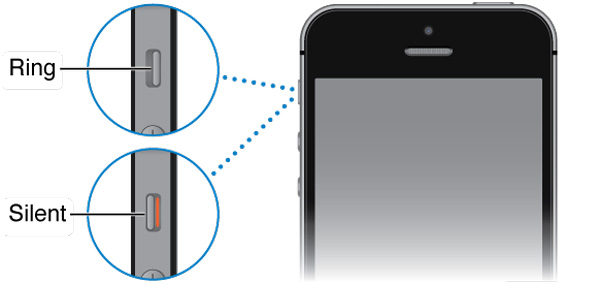
Co należy zrobić, jeśli powyższe rozwiązanie nie działa w przypadku alarmu iPhone'a? Zaleca się zresetowanie ustawień iPhone'a i przywrócenie poprzedniego stanu. Upewnij się, że najpierw wykonałeś kopię zapasową iPhone'a. Następnie możesz zresetować iPhone'a do ustawień fabrycznych, jak poniżej.
Krok 1 Uruchom aplikację Ustawienia z ekranu głównego iPhone'a.
Krok 2 Przejdź do „Ogólne”, a następnie kliknij opcję „Resetuj”.
Krok 3 Wybierz "Resetuj wszystkie ustawienia”, który może poprosić o ponowne wprowadzenie hasła.
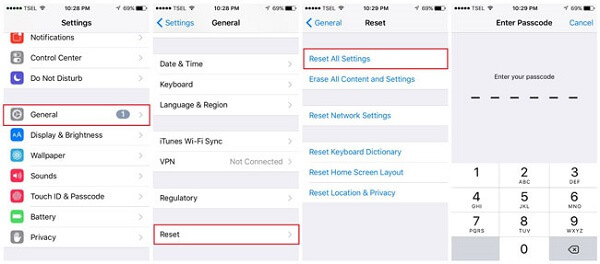
Jeśli nie zaktualizujesz systemu iPhone'a, w urządzeniu mogą znajdować się błędy. Dlatego aktualizacja iOS może być skutecznym sposobem rozwiązania problemu, że alarm iPhone'a nie działa.
Krok 1 Przejdź do „Ogólne” i kliknij „Aktualizacja oprogramowania".
Krok 2 Wybierz przycisk „Pobierz”, możesz zaktualizować iOS iPhone'a za pomocą hasła.
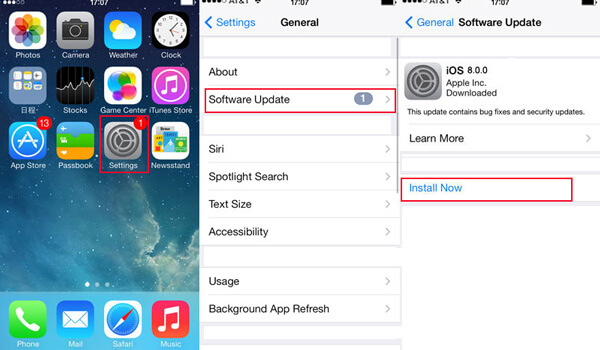
Czy istnieje najlepsze rozwiązanie jak w przypadku? Oczywiście, jeśli twój iPhone nie reaguje lub tracisz pacjenta, możesz również użyć FoneEraser, aby rozwiązać problem za pomocą kilku kliknięć. Usunie wszystkie dane i usunie iPhone'a, który okazuje się zupełnie nowy. Jeśli chodzi o przypadek, problemy z alarmem iPhone'a już nie będą istnieć.
Krok 1 Podłącz iPhone'a do komputera kablem USB.
Krok 2 Wybierz poziom usuwania, na przykład „Niski”, „Średni” i „Wysoki”.
Krok 3 Kliknij „Start”, aby usunąć wszystkie dane.
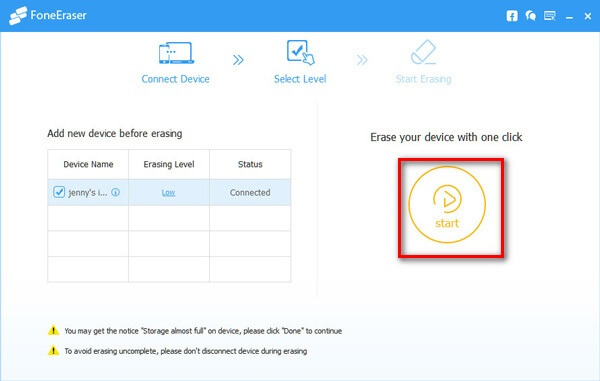
Gdy alarm iPhone'a nie działa, możesz nie zostać powiadomiony o ważnym spotkaniu. Jeśli chodzi o przypadek, najpierw sprawdź ustawienia alarmu iPhone'a. Oprócz tego możesz również sprawdzić najlepsze rozwiązania alarmu iPhone'a z artykułu.